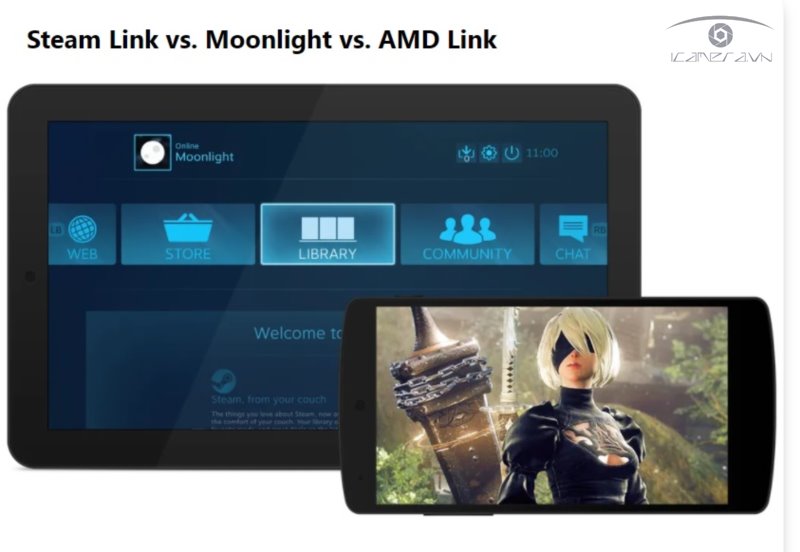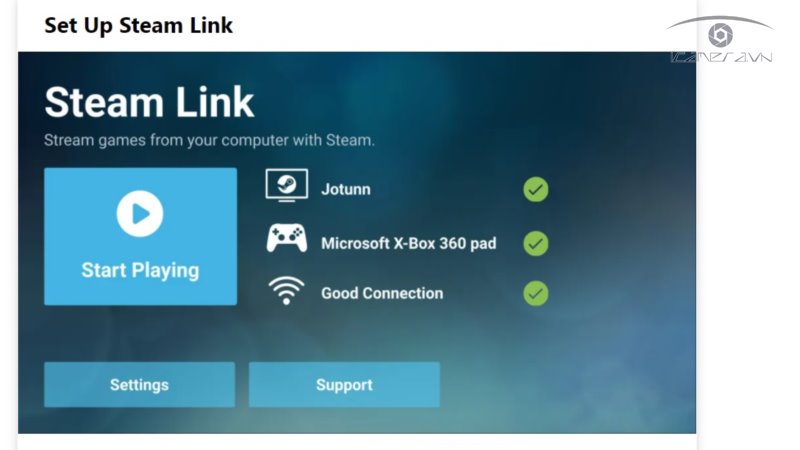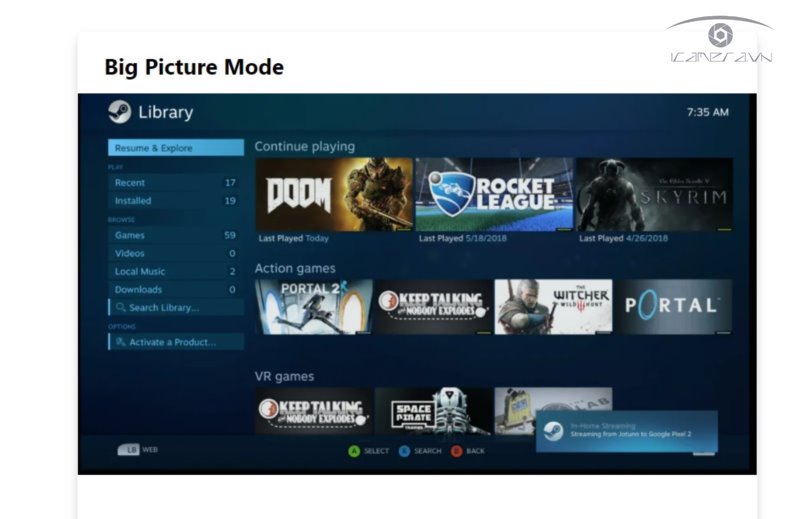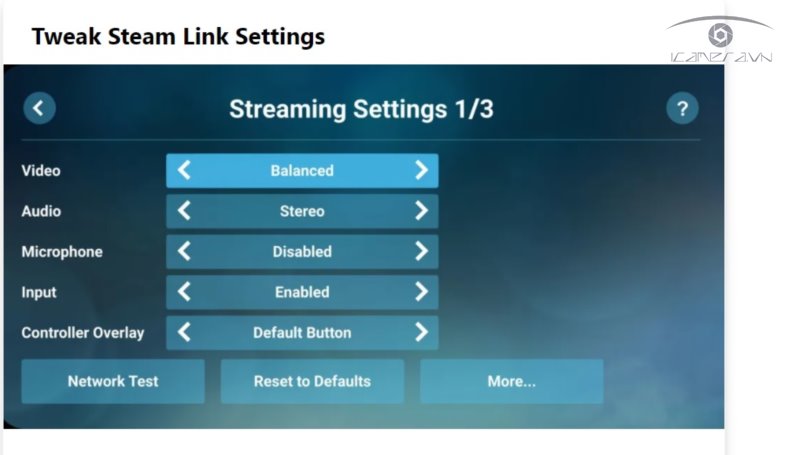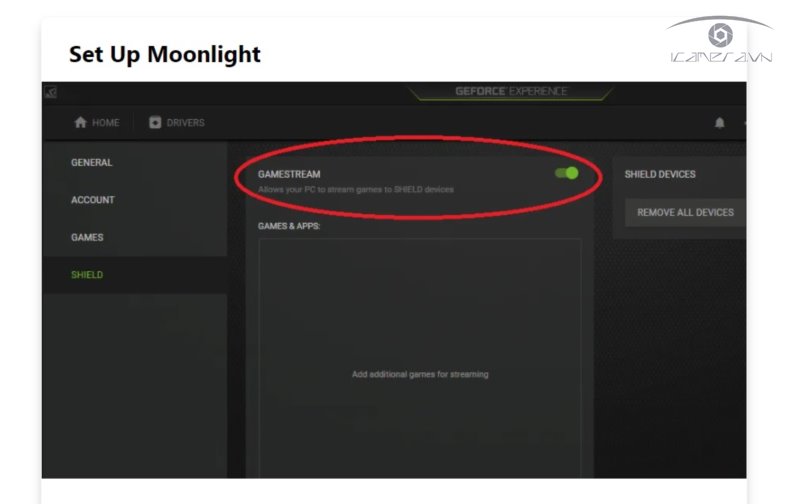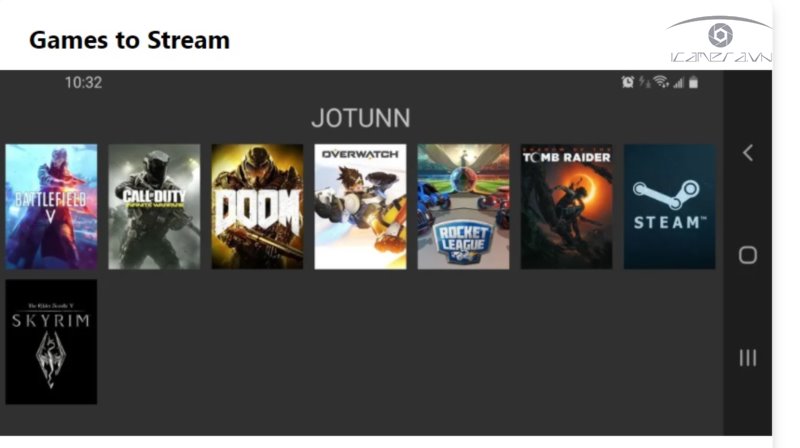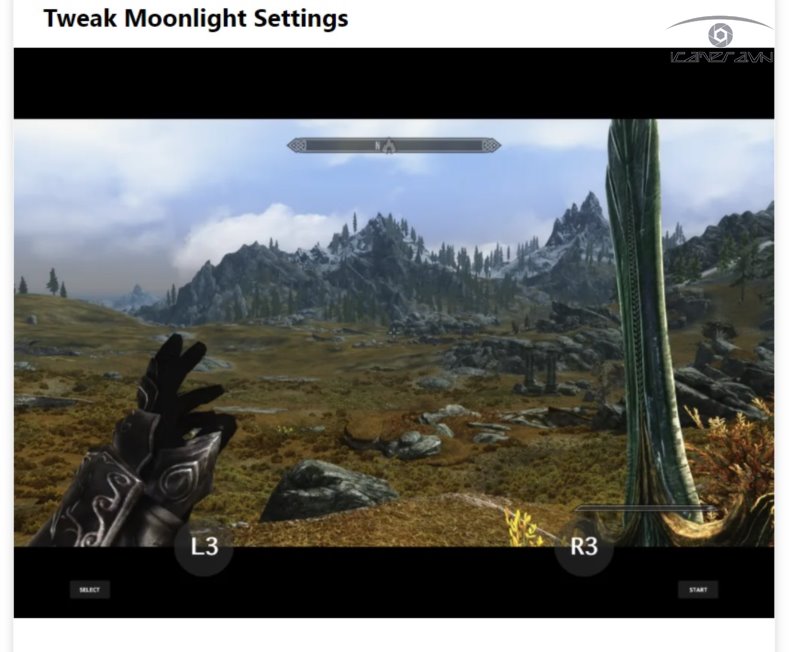Ứng dụng Steam Link app, hiện đã có sẵn trên Android và iOS, có thể phát trực tuyến game máy tính ra điện thoại của bạn. Dưới đây là hướng dẫn sử dụng.

Trò chơi trên thiết bị di động không thể đọ lại game trên máy tính — thư viện khổng lồ các trò chơi có sẵn trên máy tính để bàn rất khó đánh bại. Tuy nhiên, sau một ngày dài, thật khó để ngồi vào bàn làm việc khi chiếc giường trở nên quá hấp dẫn. Với một vài ứng dụng, bạn có thể chơi các trò chơi PC trên TV. Nhưng còn thiết bị di động thì sao? Đó là nơi các ứng dụng như Steam Link, Moonlight và AMD Link xuất hiện
Steam Link với Moonlight với AMD Link
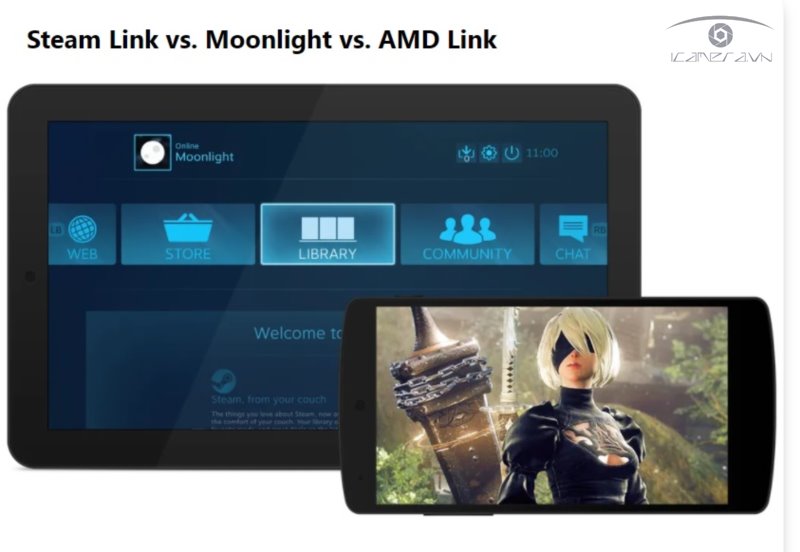
Ứng dụng Steam Link, có sẵn từ lâu cho Android, đã trải qua rất nhiều khó khăn trước khi được đưa vào App Store và hiện nó hoạt động cho iPhone, iPad và Apple TV.
Moonlight là một ứng dụng mã nguồn mở dành cho iOS, Android và Chrome hỗ trợ tính năng GameStream của Nvidia, cho phép bạn truyền trực tuyến trò chơi đến mọi thiết bị (thay vì chỉ Nvidia Shield được hỗ trợ chính thức). Nó yêu cầu một thẻ Nvidia trong PC của bạn. AMD có một ứng dụng chính thức cho người dùng Radeon được gọi là AMD Link.
Với những tùy chọn kể trên, bạn sẽ phải lựa chọn một. Steam Link hoạt động tốt và không dựa trên nền tảng, trong khi Moonlight có một số tính năng bổ sung, đặc biệt là về hệ thống điều khiển. (Tuy nhiên, nó không hỗ trợ tính năng âm thanh như Steam Link.) AMD Link có một vài cài đặt chất lượng bổ sung, nhưng theo kinh nghiệm của tôi thì nó hơi phức tạp hơn một chút.
Tôi khuyên bạn nên bắt đầu với Steam Link. Trong thử nghiệm của tôi, đó là một trải nghiệm mượt mà đối với hầu hết các trò chơi, mặc dù một số trò chơi sẽ có lỗi (như màn hình đen). Nếu bạn gặp phải bất kỳ sự cố nào hoặc cảm thấy thiếu tính năng, hãy thử Moonlight hoặc AMD Link. Đồ họa và chất lượng stream có thể so sánh được trong các thử nghiệm của tôi, nhưng nó sẽ phụ thuộc nhiều vào thiết bị và chất lượng mạng của bạn.
Hãy nhớ rằng, ngay cả khi mạng của bạn tương đối nhanh, hiệu suất phát trực tuyến có thể bị sai lệch hoặc hoàn toàn không sử dụng được. Độ tin cậy của mạng cũng quan trọng như tốc độ và việc có sử dụng mạng có dây cho máy tính của bạn thường có thể tạo ra sự khác biệt lớn.
Kết nối Gamepad với thiết bị của bạn

Các ứng dụng này cho phép bạn chơi với cảm ứng trên màn hình, nhưng như bất kỳ người chơi di động nào cũng biết rằng cảm ứng điện thoại không phải lức nào cũng mượt mà. Bạn sẽ có trải nghiệm tốt hơn nhiều nếu chơi bằng gamepad chuyên dụng.
Nếu bạn muốn kết nối không dây, bộ điều khiển Bluetooth PlayStation 4 sẽ là lựa chọn tốt. Chỉ cần ghép nối nó với thiết bị của bạn thông qua cài đặt Bluetooth giống như bất kỳ phụ kiện không dây nào khác. Phương pháp này có thể sử dụng được cho cả thiết bị iOS hay Android.
Nếu không, bạn có thể sử dụng bộ điều khiển MFi dành riêng cho iPhone được Apple phê duyệt cho iPhone hoặc iPad. Người dùng Android có thể sử dụng bộ điều khiển có dây, như kiểu Xbox 360 cũ, bằng cách kết nối nó với cáp USB OTG (Micro USB hoặc USB-C) và cắm nó vào thiết bị của bạn.
Cá nhân tôi khuyên bạn nên sử dụng bộ điều khiển Gamevice. Nó gắn trực tiếp vào thiết bị của bạn và biến nó thành một máy chơi game giống Nintendo Switch. Cho dù bạn có iPhone, iPad, Pixel hay Galaxy, hãy kiểm tra trang web Gamevice để biết bộ điều khiển phù hợp với thiết bị của bạn.
Thiết lập Steam Link
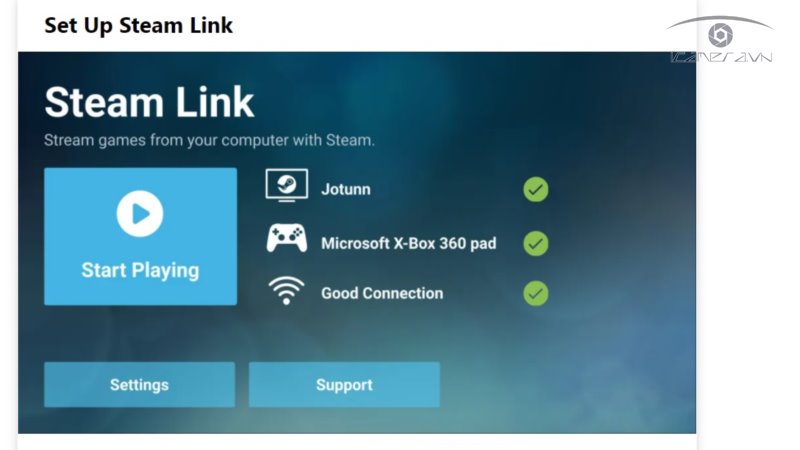
Ứng dụng Steam Link (iOS, Android) rất dễ cài đặt, miễn là thiết bị di động của bạn kết nối cùng mạng với PC. Khi bạn khởi chạy nó lần đầu tiên, nó sẽ quét mạng của bạn để tìm các máy tính chạy Steam và hiển thị danh sách.
Nhấn vào máy tính của bạn và bạn sẽ nhận được mã PIN 4 chữ số trên điện thoại của mình. Nhập mã PIN này vào cửa sổ bật lên xuất hiện trong Steam trên PC của bạn để bắt đầu kết nối. Nó sẽ kiểm tra mạng để đảm bảo nó đủ nhanh, sau đó đưa bạn đến trang chủ. Từ đó, nhấn vào Bắt đầu chơi.
Chế độ màn hình rộng
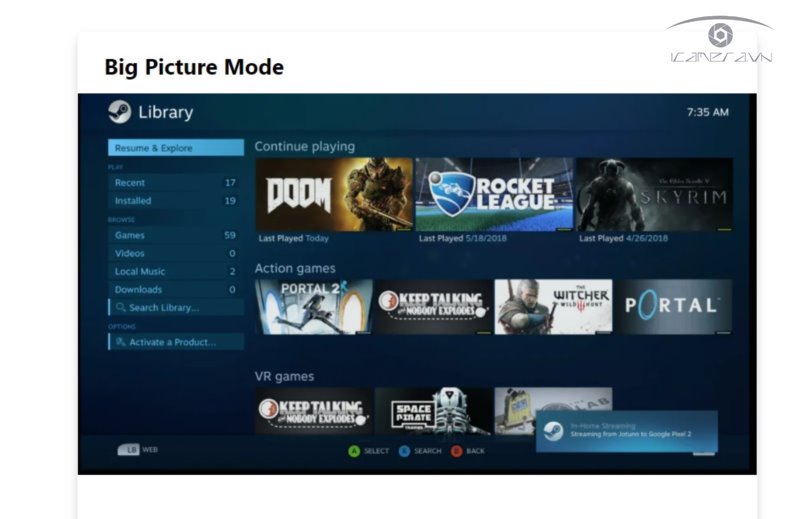
Nó sẽ bắt đầu phát trực tuyến chế độ màn hình rộng trên Steam từ máy tính, bạn có thể chọn trò chơi của mình và bắt đầu phát trực tuyến.
Chỉnh sửa cài đặt liên kết Steam
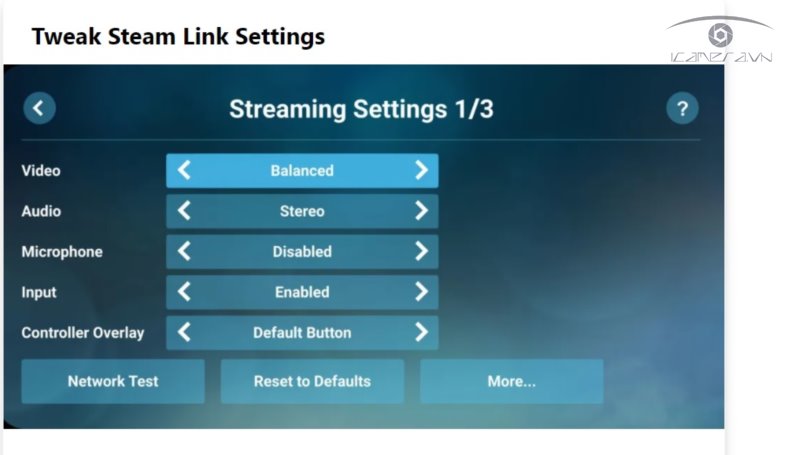
Nếu muốn vào phần cài đặt, bạn có thể thực hiện từ trang chủ của Steam Link. Tôi khuyên bạn nên tìm hiểu phần Phát trực tuyến, nơi bạn có thể thay đổi chất lượng video thành "Nhanh" nếu mạng của bạn có một chút thay đổi hoặc "Đẹp" nếu bạn có băng thông để có đồ họa tốt hơn, cũng như chỉnh sửa một số cài đặt nâng cao. Nếu nhấn vào nút Thêm ở phía dưới cùng, bạn sẽ nhận được một số cài đặt khác, chẳng hạn như màn hình hiển thị khi bạn khởi chạy Steam, độ phân giải bạn muốn phát và hơn thế nữa.
Hãy chú ý kỹ các cửa sổ bật lên mà Steam cung cấp về các điều khiển — chẳng hạn như nhiều người sử dụng iOS không xử dụng ngón cái để điều khiển, khi đó họ có thể sử dụng Menu + X và Menu + Y. Nó hơi lắt léo, nhưng nó vẫn hoạt động hiệu quả.
Thiết lập Moonlight
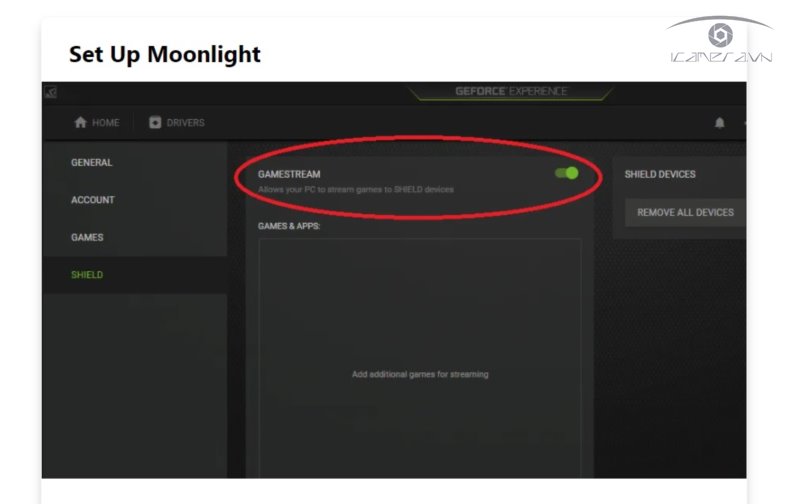
Nếu bạn quyết định sử dụng Moonlight, hãy đảm bảo rằng phiên bản mới nhất của Nvidia GeForce Experience được cài đặt trên PC của bạn. Mở cửa sổ GeForce Experience, nhấp vào bánh răng cài đặt và nhấp vào tab Shield. Bật công tắc GameStream.
Tiếp theo, dùng điện thoại hoặc máy tính bảng của bạn và tải xuống Moonlight (iOS, Android). Khi bạn khởi động ứng dụng, ứng dụng sẽ hiển thị danh sách các PC hỗ trợ GameStream của bạn trên mạng. Nhấn vào địa chỉ bạn muốn hoặc nhấn vào Thêm máy chủ và nhập địa chỉ IP của PC nếu địa chỉ này không tự động xuất hiện. Moonlight sẽ cung cấp cho bạn một mã PIN mà bạn sẽ cần nhập vào cửa sổ bật lên xuất hiện trên PC của mình.
Chọn game để stream
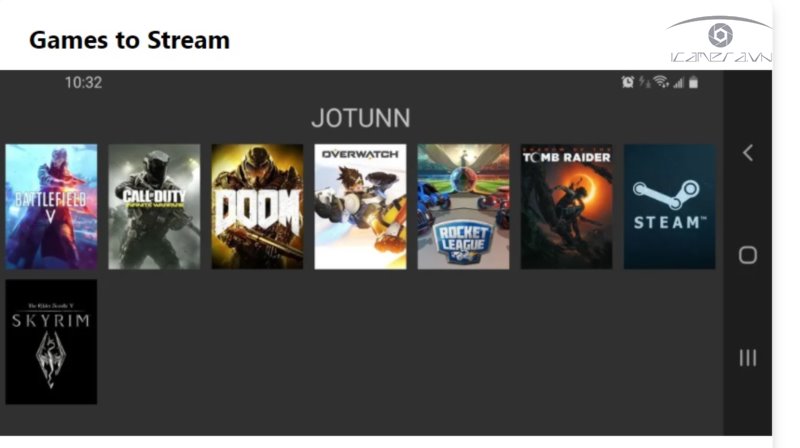
Khi bạn nhấp vào Kết nối, điện thoại hoặc máy tính bảng của bạn sẽ hiển thị cho bạn một danh sách các trò chơi có thể phát trực tuyến. Nếu bạn nhấn vào, nó sẽ bắt đầu phát ngay trên thiết bị của bạn — với sự hỗ trợ đầy đủ của gamepad, nếu bạn đã cắm hoặc ghép nối một cái tương thích.
Nếu bạn không thấy trò chơi mình muốn, hãy mở GeForce Experience trên PC của bạn, nhấp vào bánh răng Settings ở góc trên bên phải và nhấp vào tab Shield trong thanh công cụ. Nhấp vào nút Add để thêm một trò chơi vào GeForce Experience theo cách thủ công và trò chơi sẽ hiển thị trong Moonlight khi bạn khởi chạy lại. Bạn thậm chí có thể tùy chỉnh tên và hình ảnh bằng cách nhấp vào Edit trong GeForce Experience, nếu bạn muốn nó trông đẹp mắt.
Điều chỉnh thiết lập Moonlight
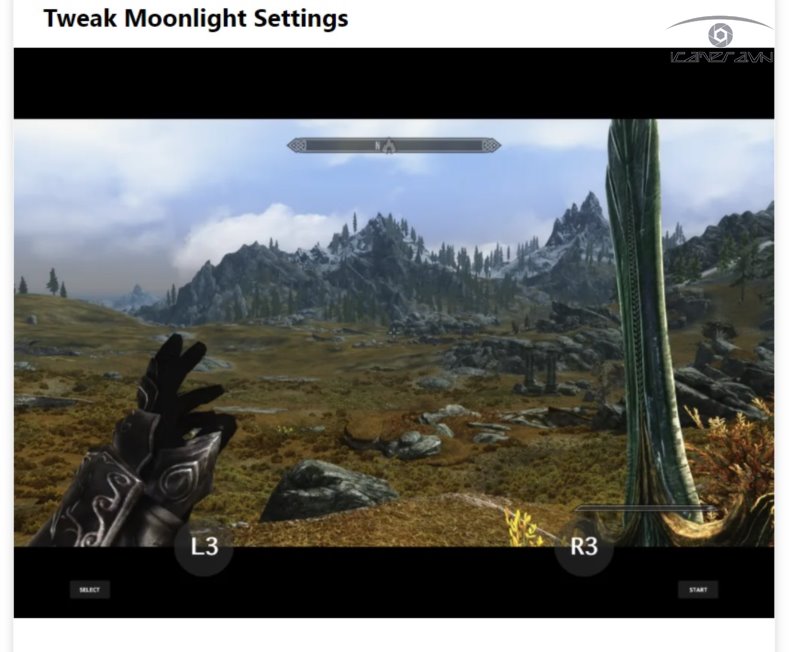
Đó là tất cả những gì bạn cần để thiết lập và chạy, nhưng nếu bạn muốn có trải nghiệm tốt nhất, có thể bạn sẽ muốn điều chỉnh một vài thiết lập.
Từ màn hình chính của Moonlight, nhấn vào liên kết Settings ở bên trái (đối với iOS) hoặc biểu tượng bánh răng ở trên cùng (đối với Android). Moonlight có nhiều cài đặt hơn trên Android so với iOS, nhưng hầu hết người dùng ít nhất nên điều chỉnh mục tiêu độ phân giải và tốc độ khung hình của họ: 1080p ở 60Hz là lý tưởng để có đồ họa tốt nhất và phát lại mượt mà, nhưng nếu stream bị giật, hãy giảm nó xuống 720p hoặc 30Hz.
Tôi cũng khuyên bạn nên điều chỉnh các điều khiển trên màn hình mà bạn thấy. Không phải tất cả các gamepad đều có nút L3 và R3, vì vậy, việc đặt điều khiển trên màn hình thành "Auto" (trên iOS) hoặc " Only show L3 and R3" (trên Android) sẽ cung cấp cho bạn các nút cảm ứng chỉ cho các chức năng đó.
Cần lưu ý rằng công nghệ phát trực tuyến vẫn còn khá mới và nó sẽ không hoàn hảo. Bạn có thể nhận được kết quả tốt hơn bằng cách hạn chế tắc nghẽn mạng, vì vậy hãy nói với bạn cùng phòng của bạn ngừng xem Netflix trong khi bạn đang cố gắng phát trực tuyến trò chơi.
Bạn có thể nhận được âm thanh bật lên, và đồ họa của bạn sẽ mờ hơn một chút so với khi bạn đang chơi trên chính PC. Nhưng thật tuyệt nếu có thể chơi Shadow of the Tomb Raider từ trên ghế xofa mà không cần phải tranh giành TV.
Nếu bạn gặp bất kỳ sự cố nào khác khi phát trực tuyến, có thể có một giải pháp — chẳng hạn như tắt tường lửa hoặc điều chỉnh một số cài đặt khác của Android. Xem hướng dẫn thiết lập và trang gỡ rối của Moonlight để biết thêm. Trang thiết lập thậm chí còn có hướng dẫn để phát trực tuyến qua internet. Phát trực tuyến mạng chắc chắn sẽ tạo ra kết quả tốt nhất.